Question
Problème: 6 astuces pour résoudre la plupart des problèmes de mise à jour Windows
Bonjour, j'ai un problème avec mon OS. Je ne peux pas installer de mises à jour via la section Windows Update pendant un certain temps. Chaque mise à jour est bloquée et ne finit jamais d'être installée. Que puis-je faire pour résoudre ce problème ?
Résolu réponse
Microsoft publie des mises à jour Windows, des correctifs, des service packs, des mises à jour de fonctionnalités,[1] Les mises à jour logicielles Windows et tout autre contenu nécessaire au bon fonctionnement du système d'exploitation Windows de manière régulière. Alors que certaines des mises à jour résolvent des problèmes spécifiques à Windows, les autres fournissent des définitions de logiciels de sécurité pour assurer leur sécurité ou ajouter de nouvelles fonctionnalités.[2]
Par conséquent, l'installation des mises à jour disponibles est indispensable pour maintenir le système stable, efficace et sécurisé. Les anciennes versions de Windows n'avaient pas de fonction de mise à jour automatique, les mises à jour devaient donc être installées manuellement.
Windows 10 a introduit une fonctionnalité de mise à jour automatique de Windows, qui est responsable du téléchargement et de l'installation de toutes les mises à jour Windows, quel que soit leur type. Les propriétaires de PC peuvent choisir de redémarrer automatiquement après la mise à jour ou d'installer les mises à jour lorsque le système est inactif.
Malheureusement, le service automatique de mise à jour de Windows[3] échoue souvent à accomplir ses tâches. Le service peut cesser de fonctionner, c'est pourquoi le système peut rester obsolète pendant une longue période puisque l'utilisateur ouvre Réglages -> Mises à jour et sécurité et clics Vérifier les mises à jour. Si le service ne fonctionne pas, l'utilisateur recevra un message d'erreur, tel que :
Certaines mises à jour n'ont pas été installées
Code XXXXXXXXXX Windows Update a rencontré une erreur inconnue
OU
Des problèmes sont survenus lors du téléchargement de certaines mises à jour, mais nous réessayerons plus tard. Si vous continuez à voir cela, essayez de rechercher sur le Web ou de contacter l'assistance pour obtenir de l'aide. Ce code d'erreur peut aider: XXXXXXXXXX
Souvent, le téléchargement des mises à jour est bloqué ou le système est pris dans une boucle de redémarrage. Le problème est que l'échec de Windows Update, qu'il s'agisse d'un processus bloqué ou d'une boucle de redémarrage, ne fournit aucune spécificité sur le coupable du problème. Parfois, le code d'erreur est fourni, mais le plus souvent, cela n'aide pas, surtout s'il s'agit d'un nouveau.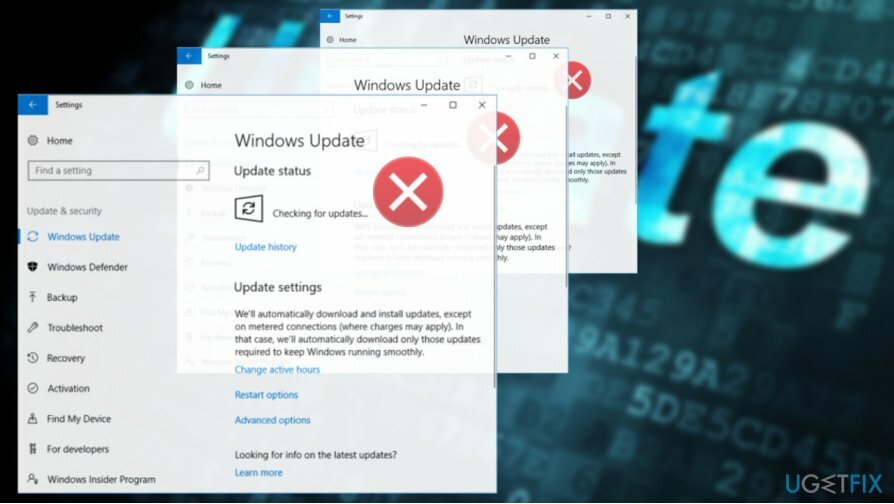
Les codes d'erreur Windows Update les plus courants et les raisons pour lesquelles vous les voyez :
- 0x80073712 – indique que le fichier nécessaire à la mise à jour est manquant ou corrompu ;
- 0x800F0923 – apparaît lorsque le pilote ou le logiciel du PC n'est pas compatible avec la mise à jour souhaitée ;
- 0x80200056 – l'erreur du processus de mise à niveau interrompu ;
- 0x800F0922 – problème de connexion pouvant être associé au logiciel VPN ;
- 0xC1900208 – 0x4000C – indication d'application incompatible qui empêche la mise à niveau de s'exécuter correctement ;
0xC1900200 - 0x20008 - le code d'erreur qui indique les exigences ;
- 0x80070070 – 0x50011 – indication de problème d'espace.
Il y a des milliers de fils de discussion soumis sur divers forums où les gens demandent de l'aide pour résoudre les problèmes de Windows Update, donc apparemment ce problème est invétéré et continue de harceler les utilisateurs de Windows. L'équipe UgetFix a analysé des dizaines d'erreurs Windows Update et est parvenue à la conclusion que la plupart (MAIS pas tous) les problèmes de Windows Update peuvent être résolus en exécutant les mêmes correctifs.
REMARQUE: les mises à jour de fonctionnalités telles que Anniversary Update, Creators Update et Fall Creators Update peuvent échouer en raison de problèmes de compatibilité. Par conséquent, les correctifs fournis ci-dessous peuvent ne pas aider à les installer. Si la mise à jour des fonctionnalités échoue à installer via Windows Update, nous vous recommandons d'utiliser l'outil de création de support ou l'assistant de mise à jour.
Comment résoudre les problèmes de mise à jour Windows
Pour réparer le système endommagé, vous devez acheter la version sous licence de Réimager Réimager.
La plupart des problèmes de Windows Update se produisent en raison de composants Windows Update corrompus, de services Windows Update désactivés, d'une connexion proxy, de fichiers système corrompus, etc. Cependant, assez souvent, le service de mise à jour est bloqué par des programmes malveillants, c'est pourquoi nous vous recommandons de vérifier le système avec un anti-malware professionnel, disons RéimagerMachine à laver Mac X9, avant de commencer toute étape de dépannage.
De plus, si le processus de mise à jour semble bloqué, mais que vous voyez une barre de progression du téléchargement, laissez-lui un peu de temps avant de fermer le service ou de redémarrer. Si le service ne fonctionne pas et que vous craignez de rendre le système obsolète, essayez les méthodes suivantes pour corriger les erreurs de mise à jour Windows les plus courantes sur Windows 10.
Astuce 1. Exécuter l'utilitaire de résolution des problèmes de mise à jour de Windows
Pour réparer le système endommagé, vous devez acheter la version sous licence de Réimager Réimager.
L'utilitaire de résolution des problèmes de Windows Update est un outil Windows intégré, qui devrait reconnaître les problèmes de service Windows Update et les résoudre automatiquement. Pour exécuter l'outil, procédez comme suit :
- presse Touche Windows + I et ouvrez le Mise à jour et sécurité section.
- Sélectionner Dépannage sur le volet de gauche.
- Sélectionner Windows Update et cliquez Exécuter l'utilitaire de résolution des problèmes bouton.
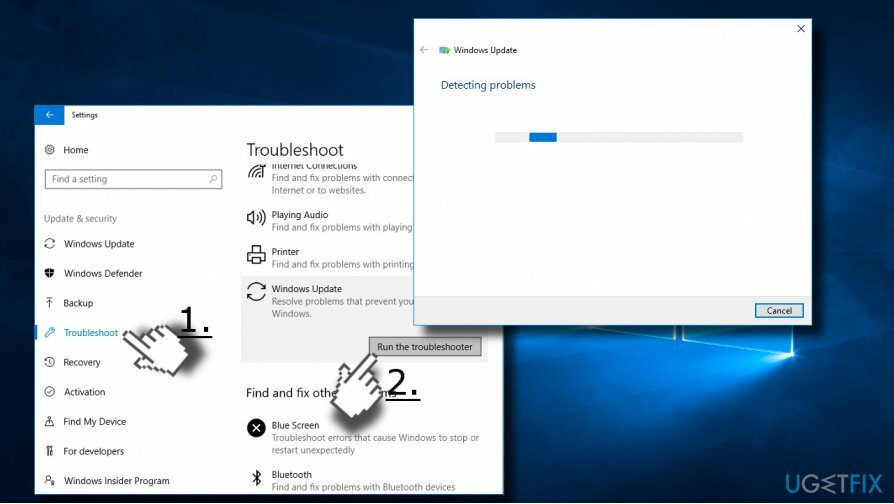
- Patientez pendant l'exécution de l'analyse. L'utilitaire de résolution des problèmes fournira un message de rapport avec les erreurs détectées et corrigées, le cas échéant.
Astuce 2. Effacer le dossier de téléchargement
Pour réparer le système endommagé, vous devez acheter la version sous licence de Réimager Réimager.
Si l'un des fichiers de mise à jour est corrompu pendant le processus de téléchargement, le processus peut se bloquer à un moment donné. Ainsi, vous devez effacer le dossier Téléchargements où se trouvent les fichiers de mise à jour.
- presse Touche Windows + R.
- Copiez et collez le C:\\Windows\\SoftwareDistribution\\Télécharger dans la boîte de dialogue d'exécution.
- Cliquez sur d'accord pour ouvrir le répertoire.
- Supprimez maintenant tout son contenu. presse Ctrl + A pour sélectionner tous les éléments, puis appuyez sur Supprimer.
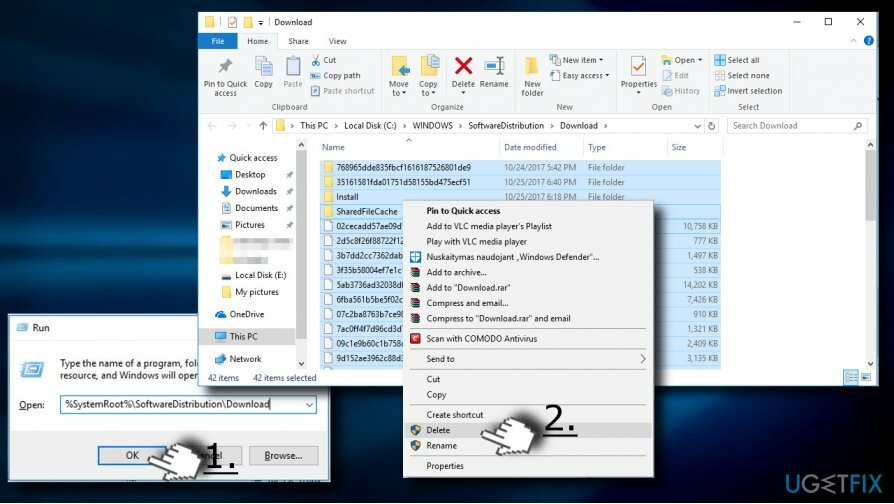
- Après cela, essayez de télécharger à nouveau la mise à jour nécessaire.
Astuce 3. Exécuter le vérificateur de fichiers système et DISM
Pour réparer le système endommagé, vous devez acheter la version sous licence de Réimager Réimager.
Les fichiers système corrompus peuvent être confrontés aux fichiers Windows Update, c'est pourquoi le processus de mise à jour peut aboutir à un échec. Pour vérifier cela, veuillez procéder comme suit :
- Faites un clic droit sur Clé Windows et sélectionnez Invite de commandes (Admin).
- Cliquez sur d'accord sur la fenêtre UAC.
- Taper sfc/scannow dans la fenêtre d'invite de commandes et appuyez sur Entrer pour l'exécuter.

- Après cela, copiez et collez le DISM /En ligne /Cleanup-Image /CheckHealth commander.
- Cliquez sur Entrer pour l'exécuter.
Astuce 4. Modifier les paramètres de mise à jour de Windows
Pour réparer le système endommagé, vous devez acheter la version sous licence de Réimager Réimager.
- presse Touche Windows + I et sélectionnez Mise à jour et sécurité.
- Clique sur le Options avancées lien.
- Décochez le Donnez-moi des mises à jour pour d'autres produits Microsoft lorsque je mets à jour Windows boîte.
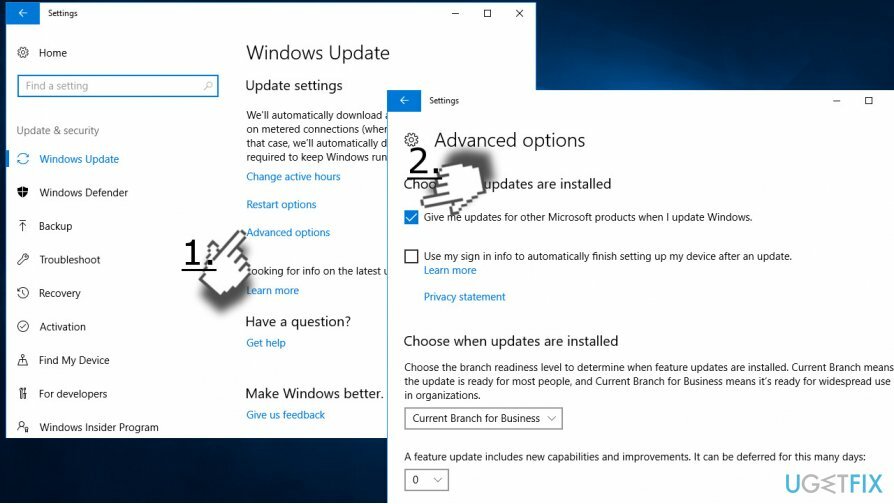
- Redémarrez le système et essayez d'installer les mises à jour.
Astuce 5. Désactiver la connexion proxy
Pour réparer le système endommagé, vous devez acheter la version sous licence de Réimager Réimager.
- Clique sur le Connexions icône positionnée sur la barre des tâches de Windows.
- Sélectionner Paramètres réseau et Internet en bas de la fenêtre.
- Trouver Procuration dans le volet de gauche et cliquez dessus.
- Faites glisser une bascule sous le Détecter automatiquement les paramètres à Désactivé.
- Ouvert Panneau de commande et sélectionnez Options Internet.
- Ouvert Connexions onglet et sélectionnez Paramètres lan.
- Cochez la case à côté de Utilisez un serveur proxy pour votre réseau local.
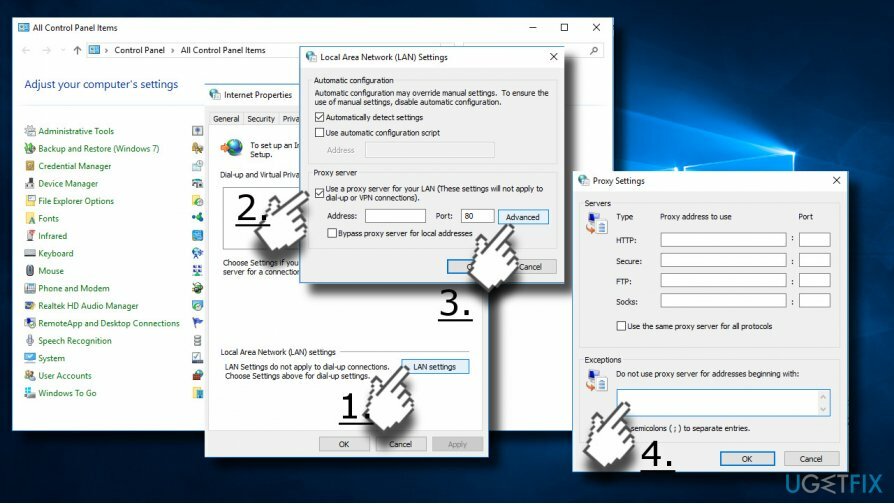
- Cliquer sur Avancée bouton et supprimez tout dans N'utilisez pas de serveur proxy pour les adresses commençant par domaine.
- Cliquez sur d'accord pour enregistrer les modifications.
Enfin, effacez le cache proxy.
- Cliquez avec le bouton droit sur la touche Windows et sélectionnez Invite de commandes (Admin).
- Copiez et collez les commandes suivantes dans l'invite de commande et appuyez sur Entrée après chacune :
proxy de réinitialisation de netsh winhttp
arrêt net wuauserv
démarrage net wuauserv
Astuce 6. Réinitialiser les composants de Windows Update
Pour réparer le système endommagé, vous devez acheter la version sous licence de Réimager Réimager.
- Clic-droit Clé Windows et sélectionnez Invite de commandes (administrateur).
- Si un UAC s'affiche, cliquez sur d'accord procéder.
- En tapant les commandes suivantes, vous arrêterez les services BITS, Windows Update, Cryptographic, MSI Installer. N'oubliez pas d'appuyer sur Entrée après chacun d'eux :

bits d'arrêt net
arrêt net wuauserv
arrêt net appidsvc
arrêt net cryptsvc
- Tapez ensuite Supprimer "%ALLUSERSPROFILE%\\Application Data\\Microsoft\\Network\\Downloader\\qmgr*.dat" commande pour supprimer qmgr*.dat des dossiers.
- Une fois terminé, copiez et collez cd /d %windir%\\system32 commande et appuyez sur Entrée pour exécuter la commande.
- Pour réenregistrer les fichiers BITS et Windows Update, vous devrez taper toutes les commandes (suivies d'Entrée) fournies ci-dessous :
regsvr32.exe atl.dll
regsvr32.exe urlmon.dll
regsvr32.exe mshtml.dll
regsvr32.exe shdocvw.dll
regsvr32.exe browserui.dll
regsvr32.exe jscript.dll
regsvr32.exe vbscript.dll
regsvr32.exe scrrun.dll
regsvr32.exe msxml.dll
regsvr32.exe msxml3.dll
regsvr32.exe msxml6.dll
regsvr32.exe actxprxy.dll
regsvr32.exe softpub.dll
regsvr32.exe wintrust.dll
regsvr32.exe dssenh.dll
regsvr32.exe rsaenh.dll
regsvr32.exe gpkcsp.dll
regsvr32.exe sccbase.dll
regsvr32.exe slbcsp.dll
regsvr32.exe cryptdlg.dll
regsvr32.exe oleaut32.dll
regsvr32.exe ole32.dll
regsvr32.exe shell32.dll
regsvr32.exe initpki.dll
regsvr32.exe wuapi.dll
regsvr32.exe wuaueng.dll
regsvr32.exe wuaueng1.dll
regsvr32.exe wucltui.dll
regsvr32.exe wups.dll
regsvr32.exe wups2.dll
regsvr32.exe wuweb.dll
regsvr32.exe qmgr.dll
regsvr32.exe qmgrprxy.dll
regsvr32.exe wucltux.dll
regsvr32.exe muweb.dll
regsvr32.exe wuwebv.dll - Pour réinitialiser Winsock, tapez netsh winsock réinitialiser et proxy de réinitialisation de netsh winhttp commandes. presse Entrer après chacun d'eux comme d'habitude.
- Enfin, redémarrez les services BITS, Windows Update, Cryptographic, MSI Installer en entrant les commandes suivantes, chacune suivie de Eter :
bits de démarrage net
démarrage net wuauserv
démarrage net appidsvc
démarrage net cryptsvc
Si aucune de ces étapes ne vous a aidé à résoudre les problèmes de Windows Update, veuillez nous en informer et fournir autant d'informations que possible, afin que nous puissions mieux vous aider.
Réparez vos erreurs automatiquement
L'équipe ugetfix.com fait de son mieux pour aider les utilisateurs à trouver les meilleures solutions pour éliminer leurs erreurs. Si vous ne voulez pas vous battre avec des techniques de réparation manuelle, veuillez utiliser le logiciel automatique. Tous les produits recommandés ont été testés et approuvés par nos professionnels. Les outils que vous pouvez utiliser pour corriger votre erreur sont répertoriés ci-dessous :
Offrir
Fais le maintenant!
Télécharger le correctifJoie
Garantie
Fais le maintenant!
Télécharger le correctifJoie
Garantie
Si vous n'avez pas réussi à corriger votre erreur à l'aide de Reimage, contactez notre équipe d'assistance pour obtenir de l'aide. S'il vous plaît, faites-nous savoir tous les détails que vous pensez que nous devrions connaître sur votre problème.
Ce processus de réparation breveté utilise une base de données de 25 millions de composants pouvant remplacer tout fichier endommagé ou manquant sur l'ordinateur de l'utilisateur.
Pour réparer le système endommagé, vous devez acheter la version sous licence de Réimager outil de suppression de logiciels malveillants.

Pour rester totalement anonyme et empêcher le FAI et le gouvernement d'espionner sur vous, vous devez employer Accès Internet Privé VPN. Il vous permettra de vous connecter à Internet tout en étant totalement anonyme en cryptant toutes les informations, en empêchant les trackers, les publicités, ainsi que les contenus malveillants. Plus important encore, vous arrêterez les activités de surveillance illégales que la NSA et d'autres institutions gouvernementales mènent dans votre dos.
Des imprévus peuvent survenir à tout moment lors de l'utilisation de l'ordinateur: celui-ci peut s'éteindre suite à une coupure de courant, un Un écran bleu de la mort (BSoD) peut se produire, ou des mises à jour Windows aléatoires peuvent survenir lorsque vous vous absentez pendant quelques minutes. En conséquence, vos devoirs, vos documents importants et d'autres données peuvent être perdus. À récupérer fichiers perdus, vous pouvez utiliser Récupération de données Pro – il recherche parmi les copies des fichiers encore disponibles sur votre disque dur et les récupère rapidement.